Les info-bulles sont de petites fenêtres contextuelles qui affichent des informations sur un élément ou un élément sur lequel vous survolez. Vous avez peut-être remarqué qu'ils révèlent à peine des informations pertinentes (si vous passez la souris sur le bouton Démarrer de Windows 7, l'info-bulle indique Démarrer), mais ils peuvent parfois être gênants car ils peuvent éclipser les éléments sous-jacents.
Il n'est malheureusement pas possible de désactiver les info-bulles dans un emplacement central et d'en finir avec elles. Bien qu'il soit possible de désactiver les info-bulles dans l'Explorateur Windows sous Windows, il semble impossible de désactiver toutes les info-bulles sur le système.
Si vous ajoutez des programmes tiers au mélange qui utilisent tous leurs propres implémentations et contrôles, vous pouvez être à peu près certain que vous ne pourrez pas désactiver toutes les info-bulles de sitôt dans Windows.
Conseil: Utilisateurs de Firefox, découvrez comment désactiver les info-bulles de l'interface dans le navigateur.
Info-bulles de l'explorateur Windows
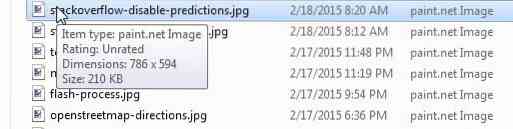
La capture d'écran ci-dessus montre une info-bulle typique dans l'Explorateur Windows. Bien que certains utilisateurs puissent trouver les informations utiles (vous pouvez personnaliser ce qui est affiché d'ailleurs), vous remarquerez que la fenêtre contextuelle masque trois noms de fichiers pendant son affichage.
Il est heureusement facile de désactiver les info-bulles dans l'Explorateur Windows et l'Explorateur de fichiers (introduit dans Windows 8).
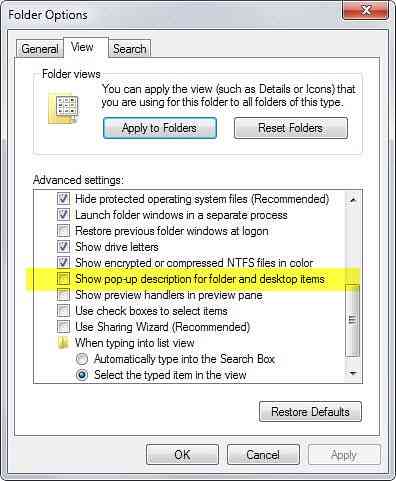
- Ouvrez une fenêtre de l'Explorateur Windows sur le système.
- Si vous utilisez Windows 7 ou une version antérieure, appuyez sur la touche Alt du clavier et sélectionnez Outils > Options des dossiers.
- Si vous exécutez Windows 8 ou une version plus récente, sélectionnez Fichier > Modifier le dossier et les options de recherche.
- Basculez vers l'onglet Affichage dans la fenêtre Options des dossiers.
- Faites défiler jusqu'à ce que vous trouviez "Afficher la description contextuelle des éléments de dossier et de bureau" et décochez-la.
- Cliquez sur ok et les infobulles disparaissent dans Windows / Explorateur de fichiers.
Pour les récupérer, il suffit de réactiver la préférence en utilisant la méthode décrite ci-dessus.
Si vous préférez utiliser le Registre, c'est également possible.
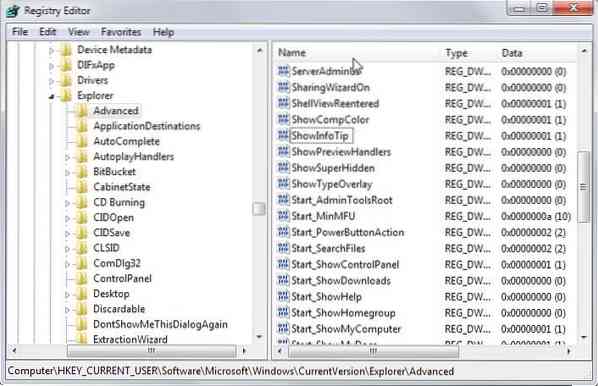
- Appuyez sur la touche Windows pour ouvrir le menu Démarrer / l'écran de démarrage.
- Tapez regedit et appuyez sur Entrée.
- Confirmez l'invite UAC qui s'affiche.
- Accédez à la clé HKEY_CURRENT_USER\Software\Microsoft\Windows\CurrentVersion\Explorer\Advanced
- Localiser Afficher l'astuce, double-cliquez sur la préférence et changez sa valeur à 0.
- Redémarrez le PC, connectez-vous ou déconnectez-vous, ou redémarrez l'explorateur.processus exe.
Maintenant, si quelqu'un trouve un moyen de désactiver les autres info-bulles dans Windows, ce serait formidable.
 Phenquestions
Phenquestions


